Efnisyfirlit
Stundum gætum við þurft að telja Excel frumurnar eftir lit. Það er ekki erfitt að gera. En hlutirnir verða flóknir þegar við reynum að telja frumurnar eftir lit með skilyrt sniði . Svo, þessi grein mun sýna þér árangursríkar aðferðir til að telja frumur eftir lit með skilyrtu sniði í Excel.
Sækja æfingarvinnubók
Til að æfa sjálfur skaltu hlaða niður eftirfarandi vinnubók.
Telja skilyrt sniðnar litaðar frumur.xlsx
Inngangur gagnasetts
Til að skýra það ætla ég að nota sýnishornsgagnasett sem dæmi. Til dæmis táknar eftirfarandi gagnasafn Sala , Vöru og Nettósala fyrirtækis. Við ætlum að nota skilyrt snið í þessu gagnasafni.
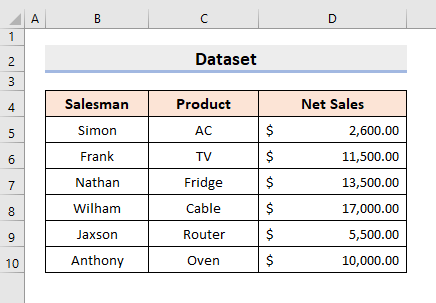
Eiginleikinn skilyrt snið í Excel er notað til að forsníða leturlit, ramma o.s.frv. í reit út frá ákveðnu ástandi. Í þessu tilviki, sjáðu skrefin hér að neðan til að lita söluna í ljósrauðu þar sem hún fer yfir $10.000 .
SKREF:
- Veldu fyrst svið frumna til að vinna með.
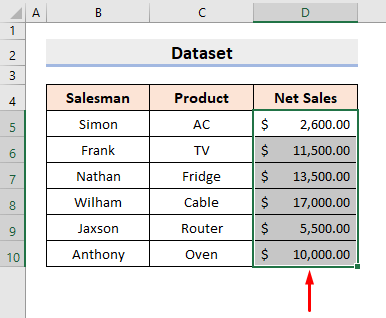
- Veldu síðan Stærra en úr Auðkenndu valkosti fyrir klefireglur í fellilistanum skilyrt snið undir flipanum Heima .

- Gluggi birtist. Hér skaltu slá inn 10000 í reitinn Sníða hólf sem eru STÆRRI EN og velja Ljósrauður Fylltu í með hlutann.
- Eftir það skaltu ýta á OK .
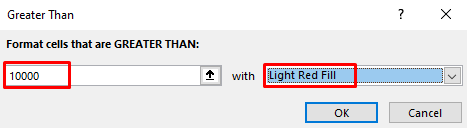
- Þar af leiðandi muntu sjá söluna sem fer yfir $10.000 í ljósrauðum lit eins og sést á eftirfarandi mynd.
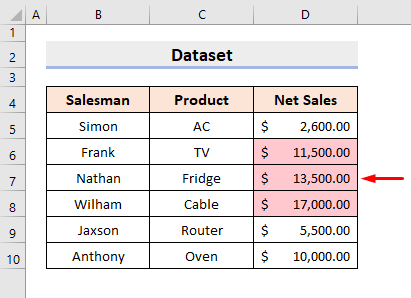
3 aðferðir til að telja frumur eftir lit með skilyrtu sniði í Excel
1. Excel síueiginleiki til að telja frumur eftir lit með skilyrtu sniði
Við vitum Excel veitir ýmsa eiginleika og við notum þá í mörgum tilgangi. Slík tegund er Sía eiginleiki sem síar frumugildin út frá mismunandi forsendum. Í fyrstu aðferðinni okkar munum við nota Sía eiginleikann til að safna lituðu frumunum og einnig til að sía út aðrar frumur. Þar að auki munum við nota SUBTOTAL aðgerðina til að telja þessar lituðu frumur . SUBTOTAL fallið framkvæmir ýmis verkefni eftir fallnúmerinu í röksemdinni. Fylgdu því skrefunum hér að neðan til að framkvæma verkefnið.
SKREF:
- Veldu fyrst reit D4 .

- Næst, undir flipanum Heima og í hópnum Breytingar , veljið Sía úr ' Raða & Sía ' fellilistann.

- Veldu síðan fellilistann við hliðina á hausnum Nettósala .
- Í kjölfarið skaltu velja ljósrauða litinn úr valkostinum Sía eftir frumulit eins og hann er sýndur hér að neðan.

- Eftir það,veldu reit D12 og sláðu inn formúluna:
=SUBTOTAL(2,D6:D8) 
Hér, 2 er fallnúmerið fyrir talningu og D6:D8 er bilið.
- Ýttu að lokum á Enter og þú munt fáðu þá niðurstöðu sem þú vilt telja.
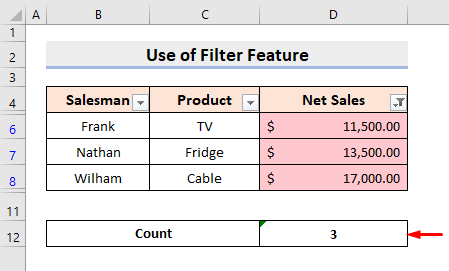
Lesa meira: Hvernig á að telja litaðar frumur í Excel án VBA (3 aðferðir)
2. Taflaeiginleiki til að telja litaðar frumur með skilyrtri sniði í Excel
Annar gagnlegur eiginleiki í Excel er Tafla eiginleikinn. Við setjum inn töflur í gagnablaðið okkar til að framkvæma mismunandi tegundir af verkefnum. Þess vegna skaltu fara í gegnum ferlið til að vita hvernig á að nota Tafla eiginleikann til að telja litaðar frumur með skilyrtu sniði.
SKREF:
- Veldu svið í upphafi.

- Síðan, undir flipanum Setja inn , velurðu Tafla .

- Gluggi opnast og þar smellirðu á Taflan mín hefur hausa reitinn.
- Eftir það skaltu ýta á OK .
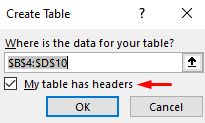
- Smelltu síðan á fellivalmyndartáknið við hliðina á hausnum Net Sala .
- Og svo velurðu ljósrauða litinn úr Sía eftir klefalit valkostunum í Sía eftir lit listanum.

- Þar af leiðandi mun það skila töflunni eingöngu með valda reit litnum.
- Nú skaltu velja hvaða reit sem er inni í töflunni og svo þú' mun sjá nýjan flipa sem heitir TaflaHönnun .
- Síðan skaltu haka við Total Row reitinn sem þú finnur í Table Style Options Options listanum undir Table Design flipi.

- Þar af leiðandi muntu sjá nýja línu rétt undir töflunni og summa sölunnar í reit D11 .
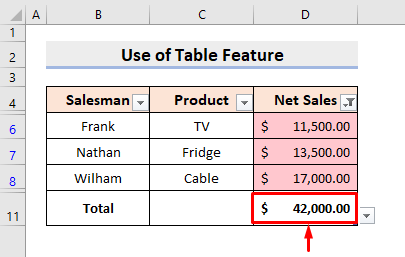
- Smelltu næst á fellilistatáknið í reit D11 og veldu Count af listanum.

- Að lokum mun reit D11 sýna lituðu frumufjöldann.

Lesa meira: Excel formúla til að telja litaðar frumur í röð (2 áhrifaríkar aðferðir)
3. Telja Skilyrt sniðnar litaðar frumur með Excel flokkunareiginleika
Að lokum munum við nota Excel flokkun eiginleikann til að telja skilyrt sniðnar litaðar frumur. Þess vegna skaltu fylgja ferlinu til að framkvæma verkefnið.
SKREF:
- Veldu fyrst hvaða litaða reit sem þú vilt vinna með. Í þessu tilfelli skaltu velja reit D6 .
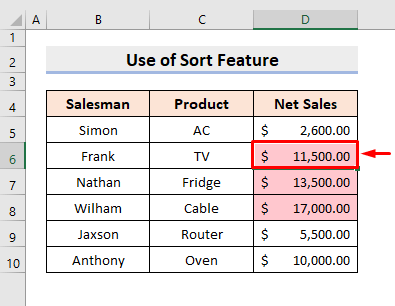
- Smelltu síðan á músina með hægri mús og veldu Setja valið Cell Color On Top frá Raða valkostinum.
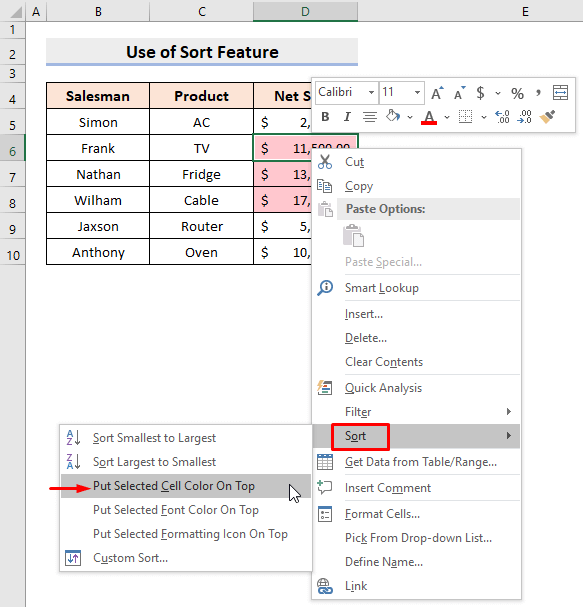
- Þannig muntu sjá lituðu frumurnar við efst.
- Síðan skaltu velja lituðu frumurnar eins og sýnt er hér að neðan.

- Að lokum muntu sjá fjölda lituðu frumur neðst hægra megin í vinnubókinni.

Niðurstaða
Héðan í frá muntu geta telja frumur með Lit með skilyrt sniði í Excel með ofangreindum aðferðum. Haltu áfram að nota þau og láttu okkur vita ef þú hefur einhverjar fleiri leiðir til að gera verkefnið. Ekki gleyma að senda inn athugasemdir, tillögur eða fyrirspurnir ef þú hefur einhverjar í athugasemdahlutanum hér að neðan.

